笔记本电脑显卡配置怎么看win11 win11笔记本怎么查看显卡配置
更新时间:2023-07-20 14:34:31作者:skai
众所周知,我们的win11中显卡是一个非常重要的电脑配件,显卡的配置好坏决定了我们使用win11电脑的流畅度,这就让有些使用win11的小伙伴想要查看自己的显卡配置了,但是却不知道如何查看,那么笔记本电脑显卡配置怎么看win11呢?接下来小编就带在大家一起来看看win11笔记本怎么查看显卡配置,希望可以帮助到你。
具体方法:
方法一:
1、首先右键“此电脑”,打开“属性”。
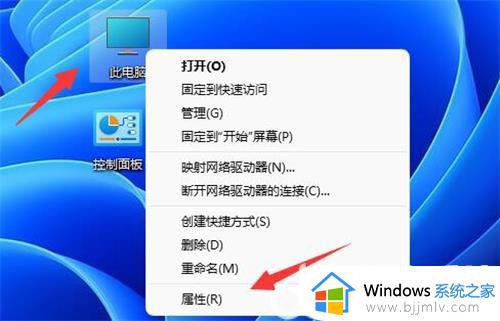
2、接着在右侧列表下找到并打开“设备管理器”。
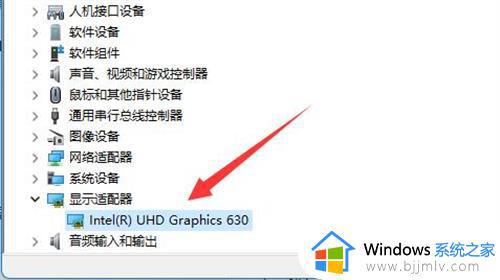
3、最后展开“显示适配器”就可以看到显卡配置了。
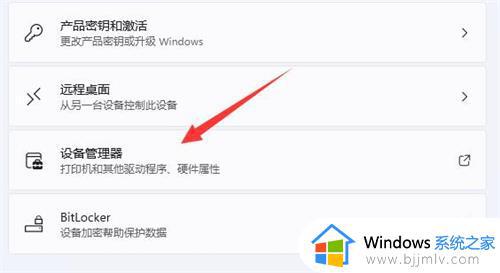
以上全部内容就是小编带给大家的win11笔记本怎么查看显卡配置方法详细分享啦,小伙伴们如果你们也想看自己的win11显卡配置的话就快快行动起来吧,希望小编的内容对你有帮助。
笔记本电脑显卡配置怎么看win11 win11笔记本怎么查看显卡配置相关教程
- win11这么看笔记本电脑配置 win11笔记本电脑配置怎么看
- win11如何查看电脑显卡配置 win11查看电脑显卡配置参数方法
- win11电脑显卡配置怎么看 win11怎么查看电脑显卡配置信息
- win11怎样看电脑显卡配置 win11查看电脑显卡配置怎么操作
- win11电脑怎么查看显卡配置 win11电脑看显卡配置的方法
- win11电脑显卡在哪里看配置 win11电脑如何看电脑显卡配置
- win11电脑配置怎么看显卡信息 win11如何查看电脑显卡信息
- win11笔记本如何查看wifi密码 笔记本电脑win11怎么查看wifi密码
- windows11在哪看显卡 windows11怎么看显卡配置
- 怎么更新显卡驱动win11 win11笔记本如何更新显卡驱动
- win11恢复出厂设置的教程 怎么把电脑恢复出厂设置win11
- win11控制面板打开方法 win11控制面板在哪里打开
- win11开机无法登录到你的账户怎么办 win11开机无法登录账号修复方案
- win11开机怎么跳过联网设置 如何跳过win11开机联网步骤
- 怎么把win11右键改成win10 win11右键菜单改回win10的步骤
- 怎么把win11任务栏变透明 win11系统底部任务栏透明设置方法
热门推荐
win11系统教程推荐
- 1 怎么把win11任务栏变透明 win11系统底部任务栏透明设置方法
- 2 win11开机时间不准怎么办 win11开机时间总是不对如何解决
- 3 windows 11如何关机 win11关机教程
- 4 win11更换字体样式设置方法 win11怎么更改字体样式
- 5 win11服务器管理器怎么打开 win11如何打开服务器管理器
- 6 0x00000040共享打印机win11怎么办 win11共享打印机错误0x00000040如何处理
- 7 win11桌面假死鼠标能动怎么办 win11桌面假死无响应鼠标能动怎么解决
- 8 win11录屏按钮是灰色的怎么办 win11录屏功能开始录制灰色解决方法
- 9 华硕电脑怎么分盘win11 win11华硕电脑分盘教程
- 10 win11开机任务栏卡死怎么办 win11开机任务栏卡住处理方法
win11系统推荐
- 1 番茄花园ghost win11 64位标准专业版下载v2024.07
- 2 深度技术ghost win11 64位中文免激活版下载v2024.06
- 3 深度技术ghost win11 64位稳定专业版下载v2024.06
- 4 番茄花园ghost win11 64位正式免激活版下载v2024.05
- 5 技术员联盟ghost win11 64位中文正式版下载v2024.05
- 6 系统之家ghost win11 64位最新家庭版下载v2024.04
- 7 ghost windows11 64位专业版原版下载v2024.04
- 8 惠普笔记本电脑ghost win11 64位专业永久激活版下载v2024.04
- 9 技术员联盟ghost win11 64位官方纯净版下载v2024.03
- 10 萝卜家园ghost win11 64位官方正式版下载v2024.03